
כאשר נדרשת סינכרון אנכי NVIDIA
יש צורך להבין את העדיפות למשתמש כאשר בדרך כלל דורש הכללה של טכנולוגיית סינכרון אנכית, כי לפעמים יש לו השפעה לא רצויה על ביצועים במשחקים ועיכוב. על המאפיינים השליליים של פונקציה זו הוא אמר במאמר אחר באתר האינטרנט שלנו שבו אתה יכול לקרוא על ידי הולך לקישור הבא.
קרא עוד: המלצות לנתקת סנכרון אנכי
עם זאת, לא צריך לחשוב כי טכנולוגיה זו יש רק צד שלילי. עדיף לכלול כל וידאו מחובבים המציגים את אותם מסגרות במשחקים כאשר וסינכרון אנכי מנותק מופעלת. אז אתה בהחלט להבין מה השפעה יש וכיצד משפיע על הפרודוקטיביות במשחקים. בואו ננסה לתאר את הפעולה של הפונקציה במילים על ידי הקצאה של כמה היבטים עיקריים.

- VSYNC, כי הוא, סינכרון אנכי, ברירת המחדל מופעלת הן בהגדרות מתאם גרפיקה ובמשחקים רבים. זה נעשה כי בתחילה הפונקציה נועדה להגדיל את החלקות ולחסל עיכובים קטנים. ברוב המקרים, זה עובד, אבל משפיע על הערך של FPS, שכן עקרון הפעולה מורכב בהשווה את קצב המסגרת עם הרשתות של הצג בשימוש. לכן, אם הצג שלך עובד עם תדירות העדכון של 60 הרץ, סינכרון אנכי יגביל את כמות ה- FPS במשחק עד 60.
- סינכרון אנכי מסייע להיפטר מסגרות מטלטות תקופתיות במשחק אם הם מופיעים. ההשפעה של תלויות כאלה נקראת חצי מסגרת והוא קשור לעיבוד של מסגרות שנשלחו ואלה שכבר נכללו בתור.
- כאשר עובר משחקים בודדים, VSYNC יכול להיות בבטחה כלול כדי לשפר את איכות התמונה ולתת לו יותר חלקות. בשפע מקוון ופרויקטים דומים אחרים, טכנולוגיה זו מפחיתה את שיעור התגובה במהלך הירי, כך במשחקים כאלה עדיף לכבות על מנת למנוע את המראה של הפיגורים במראה (עיכובים בעת העברת או להופיע על המסך של חדש אובייקטים).
הפעלת סנכרון אנכי NVIDIA
אם, לאחר קריאת החלק הקודם של המאמר, החלטתם שהסנכרון האנכי צריך להיות מופעל, תחילה אתה פשוט לבדוק את הגדרות ברירת המחדל, כי לעתים קרובות במנהל התקן מתאם גרפיקה, תכונה זו כבר מופעלת או פרמטר תקשורת מוגדרת הפעלת יישום.
- לחץ לחיצה ימנית על המקום הריק שלך בשולחן העבודה ובתפריט ההקשר שמופיע, בחר את לוח הבקרה של NVIDIA.
- בחלונית השמאלית, הרחב את החלק "פרמטרים 3D".
- לחץ על שורת הפרמטרים של 3D.
- ברשימה עם פרמטרים גלובליים, מצא את התכונה "סינכרון אנכי" (זה סינכרון אנכי), ולבדוק את ערכו.
- הרחב את רשימת ערכי הסנכרון הזמינים כדי לראות את כולם. על הבחירה של מתאים אמר בחומר אחר באתר שלנו כדלקמן.
קרא עוד: בחר את הערך של הדופק סינכרון אנכי מ NVIDIA
- אם אתה מעוניין בתיאור הטכנולוגיה ממפתחים, לאחר הקצאת הקו, שים לב לטקסט המוצג להלן.
- במקרה של LAG במשחק לאחר שינוי ההגדרות, השתמש בלחצן "שחזור", החזרת הפרמטרים לערך ברירת המחדל.



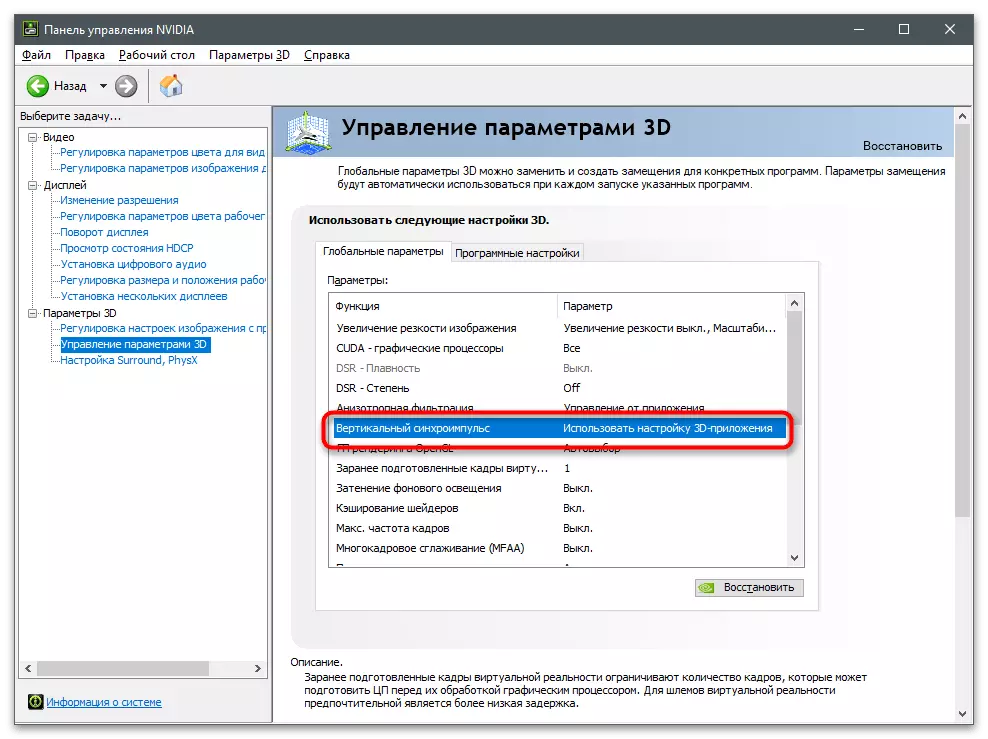


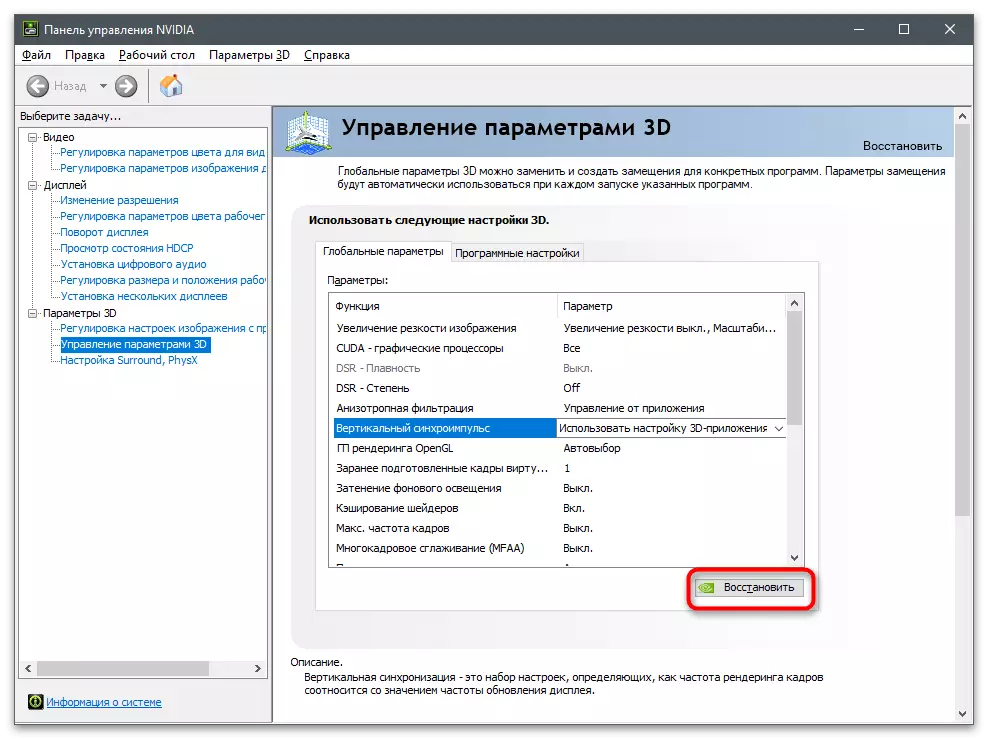
מורגש, בהגדרות של כרטיס וידאו NVIDIA יש הרבה יותר פונקציות שונות, כל אחד מהם משפיע על הביצועים שלה במשחקים. קרא עוד על התצורה הנכונה של מתאם הגרפיקה במדריך התמטי עבור הקישור הבא.
קרא עוד: כרטיס וידאו NVIDIA הגדרות אופטימליות למשחקים
פרמטר סנכרון אנכי במשחקים
במהלך התצורה של הסנכרון האנכי בפרמטרים של NVIDIA, באפשרותך להבחין בכך שנקבעת הגדרת "שימוש ביישום 3D". משמעות הדבר היא כי הפעולה של הפונקציה תלוי ישירות באיזה פרמטר מותקן במשחק הפעלה. כמעט כל הפרויקטים המודרניים בהגדרות הגרפיקה יש סנכרון אנכי, לכן כאשר הוא מופעל בלוח הבקרה של NVIDIA, אל תשכח להציג את מצב הפרמטר ובמשחק.

